Slack, iş yerinde arkadaşlarınız, aileniz ve iş arkadaşlarınızla iletişim kurmak için kullanabileceğiniz en iyi sosyal ağ siteleri 'dan biridir.
Diğer mesajlaşma uygulamaları gibi, Slack de eğlence ve işlev için çeşitli emojiler sunar. Emojiler, duygularınızı ifade etmenize, bir mesaja tepki vermenize veya iş arkadaşınızın başarıları için tebrikler göndermenize yardımcı olabilir.
Ama kendi Slack emojilerinizi de oluşturabileceğinizi biliyor muydunuz?
Yapabilirsiniz. mesajları okumayı daha eğlenceli hale getirmek, gruptaki havayı hafifletmek veya belirli kişiler veya projeler için bir durum belirteci olarak bu özel emojileri kullanın. Örneğin, fotoğrafınızı bir emoji olarak yükleyebilir veya yalnızca eğlence için markalı emojiler oluşturabilirsiniz.
Bu kılavuzda, size özel Slack emojilerini nasıl ekleyeceğinizi ve kullanacağınızı göstereceğiz.
Slack'te Özel Emojiler Nasıl Eklenir ve Kullanılır
Özel Slack emojileri oluşturma özelliği hem ücretsiz hem de premium planlarda mevcuttur. Ancak, emojileri eklemek istediğiniz Slack grubunun üyesi olmanız gerekir - misafirler bu özelliği kullanamaz. Ayrıca, yalnızca Gevşek masaüstü uygulaması öğesinden özel emoji ekleyebilirsiniz.
Çalışma Alanı sahibiyseniz veya admin, diğer üyelerin özel emoji eklemesini de kısıtlayabilirsiniz.
Slack'e Özel Emojiler Ekleme
İster Windows PC ister Mac kullanıyor olun, JPG, PNG veya GIF resimlerinden özel emoji ekleyebilirsiniz. .
En iyi sonuçlar için 128x128 piksel boyutunda, 128 KB'den küçük ve şeffaf bir arka plana sahip kare bir resim seçin – Slack bunu otomatik olarak yeniden boyutlandıracaktır. Önerilen boyuttan daha büyük resimler kullanırsanız, işlevsel veya eğlenceli olmayan bulanık bir emojiyle karşılaşabilirsiniz.
Not: Sahip, yönetici olmalısınız. veya özel emojiler eklemek için bir Slack çalışma alanının üyesi.
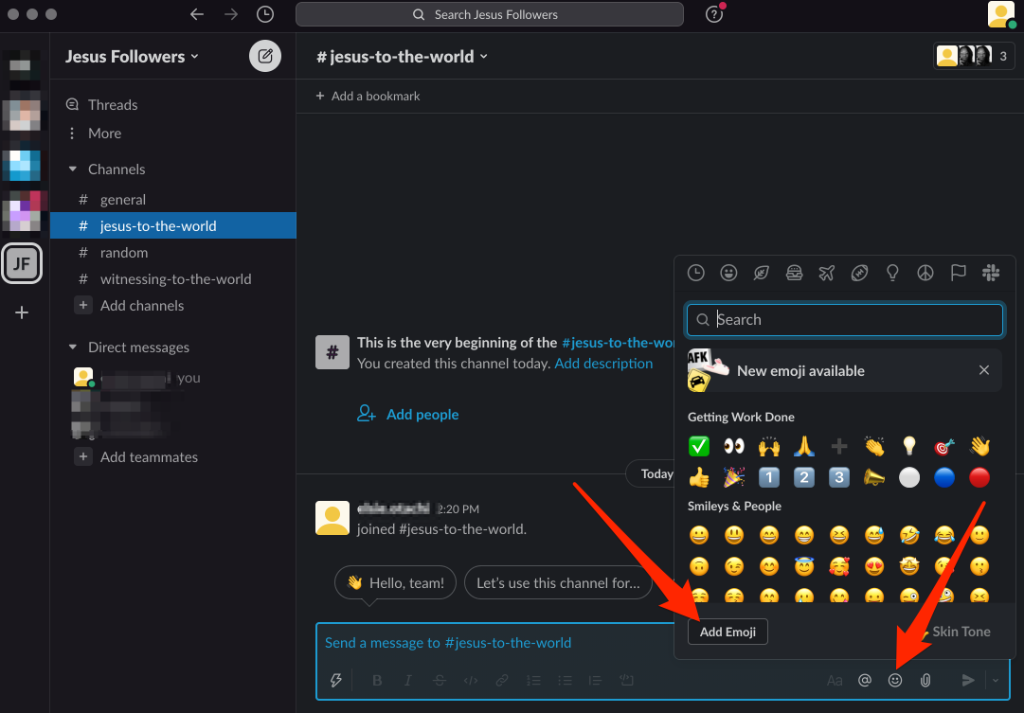
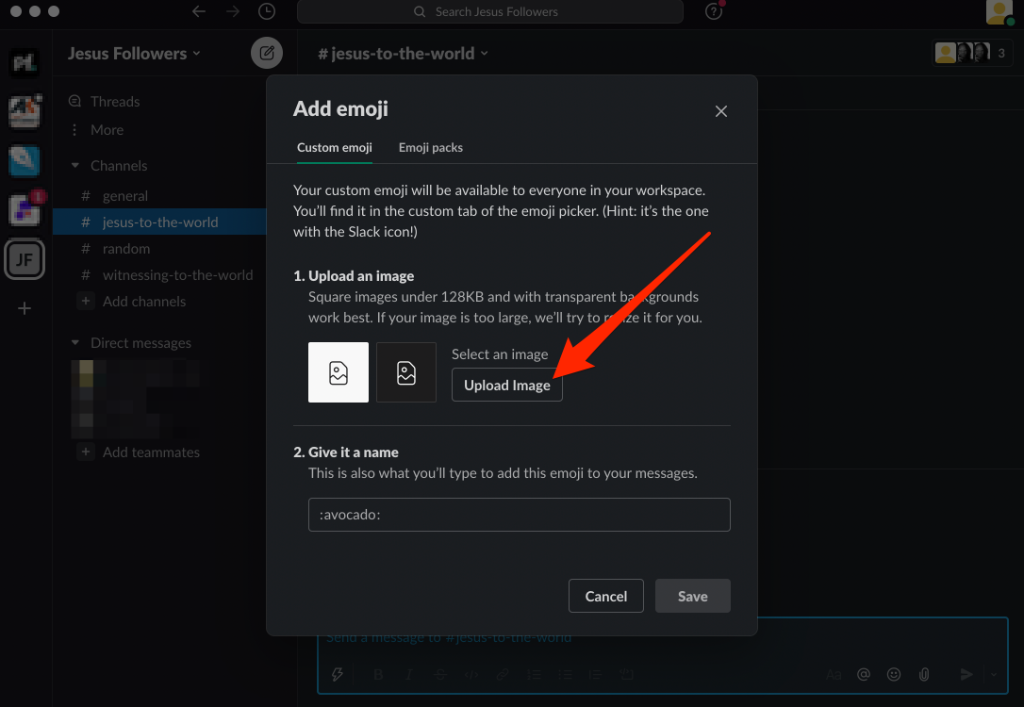
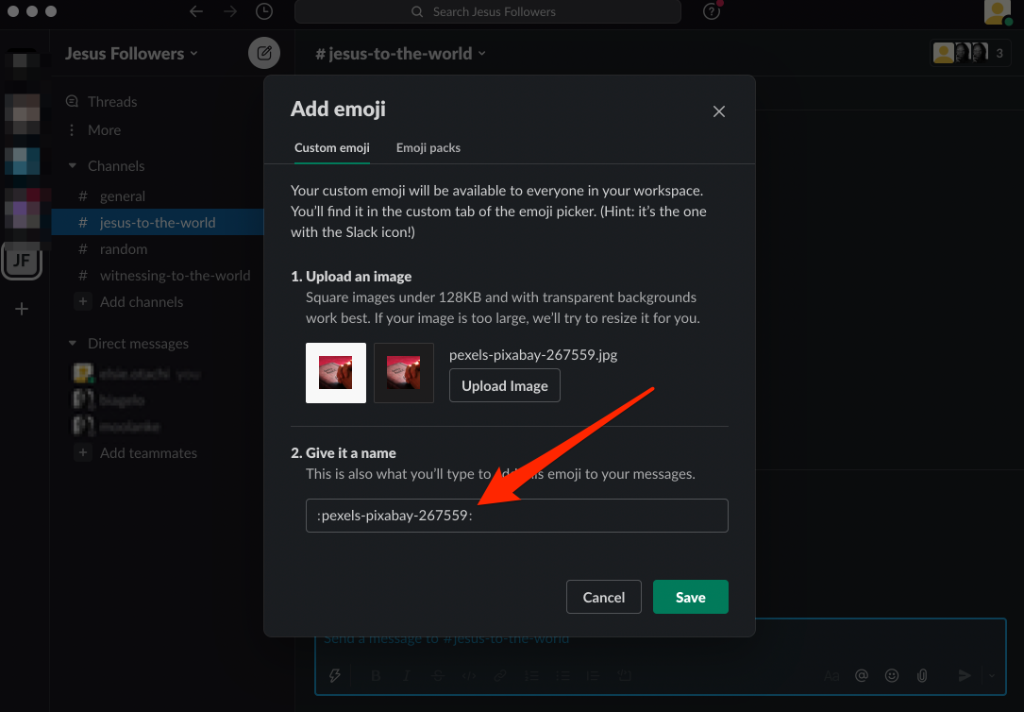
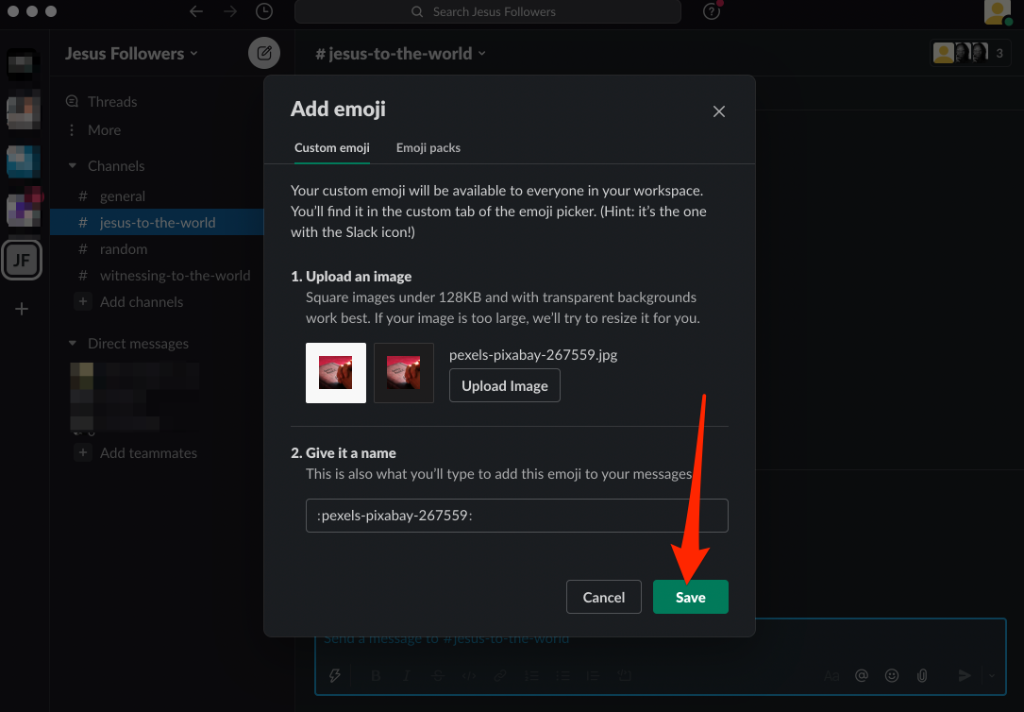
Not: Slack, adları en son standart emoji setinde kullanılan özel emojileri devre dışı bırakır. Bu durumda, yeniden etkinleştirmek için özel emojiniz için yeni bir ad girin. Özel Slack emojiniz için biraz ilham almak için Slackmoji dizini 'ye de göz atabilirsiniz.
Bir Özel Slack Emoji kullanın
Hazır Özel Slack emojinizi bir tur atmak için mi? Bu adımları izleyin.
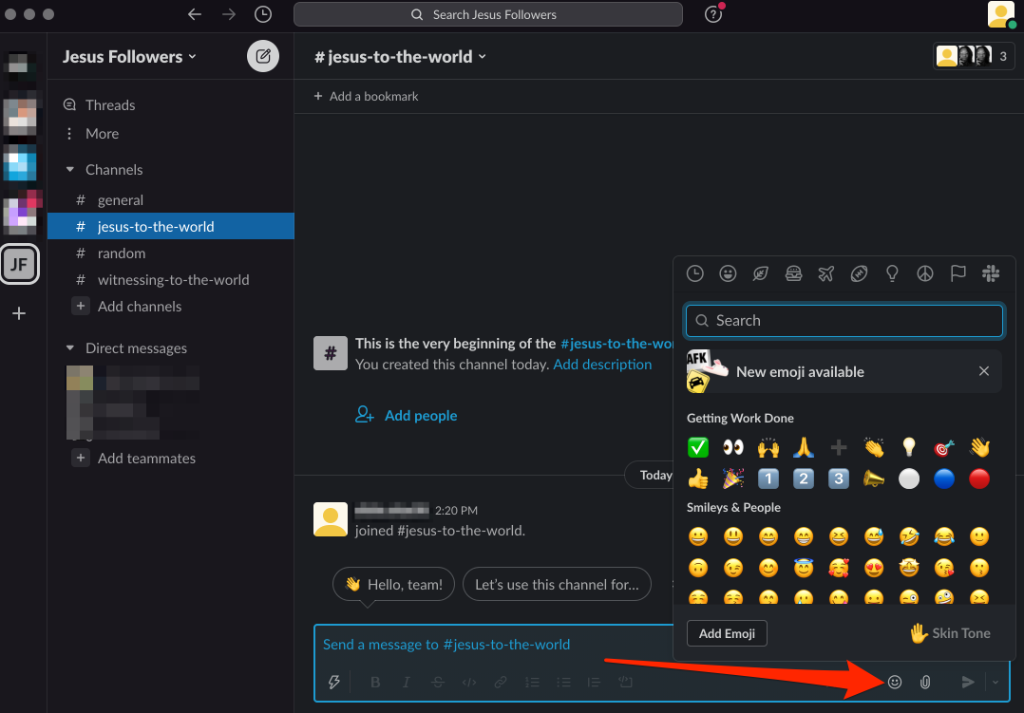
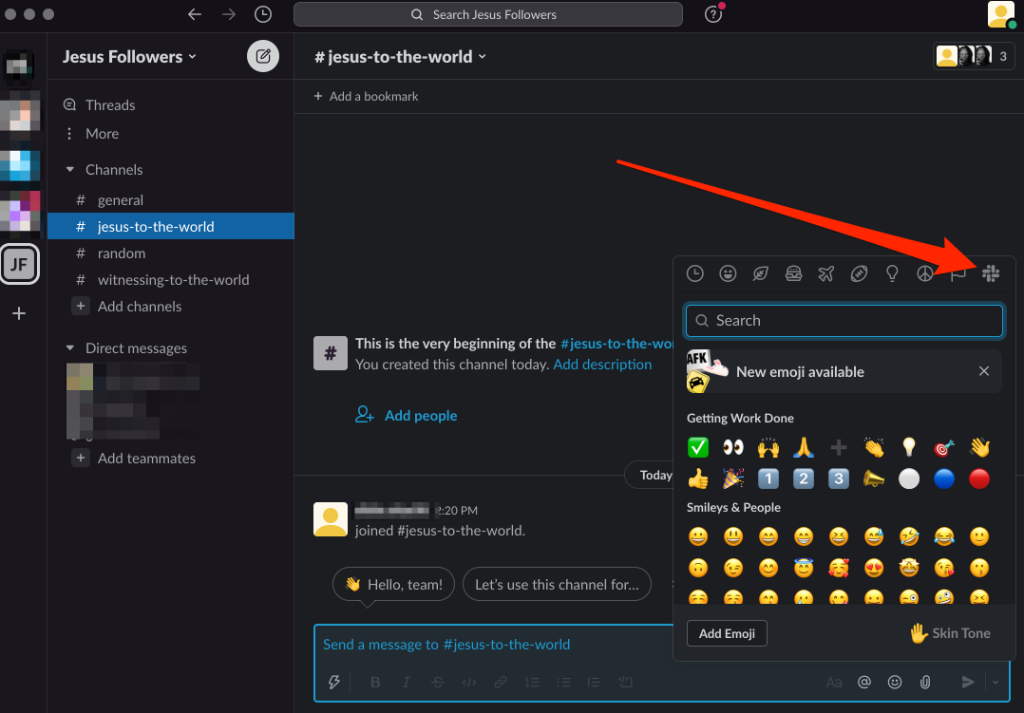
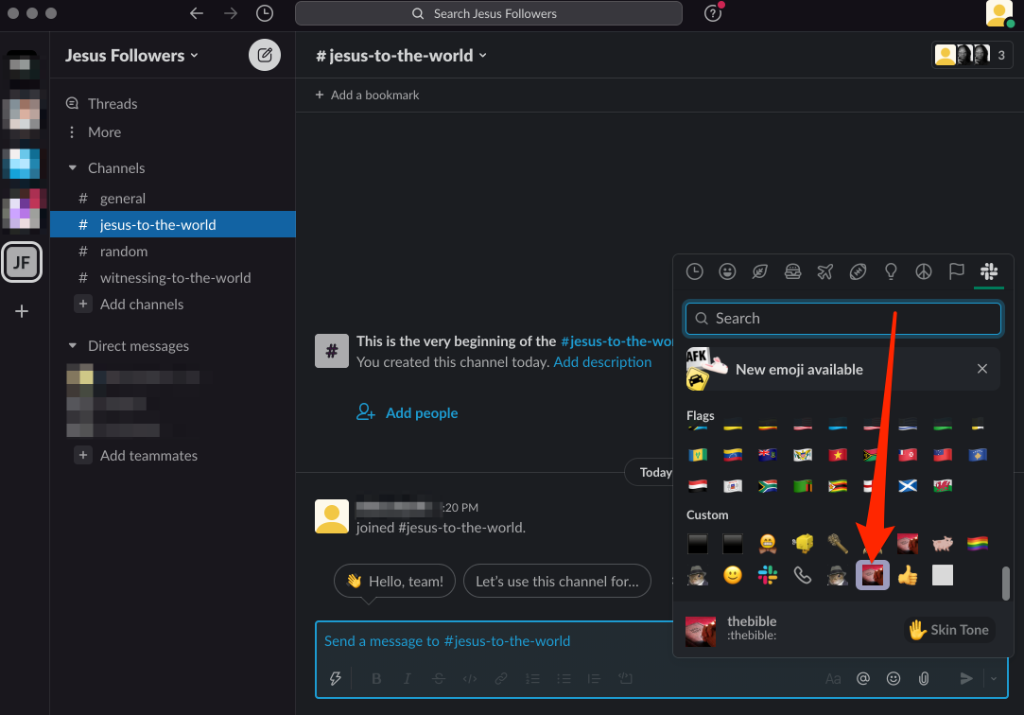
Not: Slack mobil uygulamasından özel emoji oluşturamazsınız, ancak oluşturduğunuz özel emojilere erişebilirsiniz mobil cihazınızdan bilgisayarınızda.
Slack Özel Emojisini Silin
Yaptığınız emojiyi artık beğenmiyorsanız silebilirsiniz. hızlı bir şekilde Slack aracılığıyla.
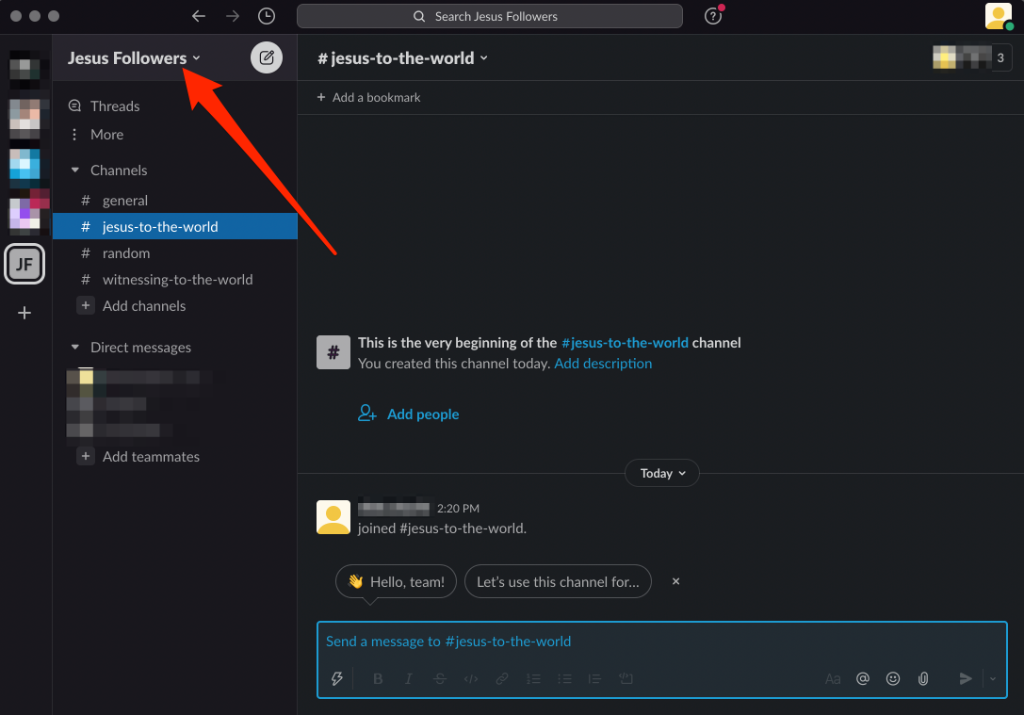
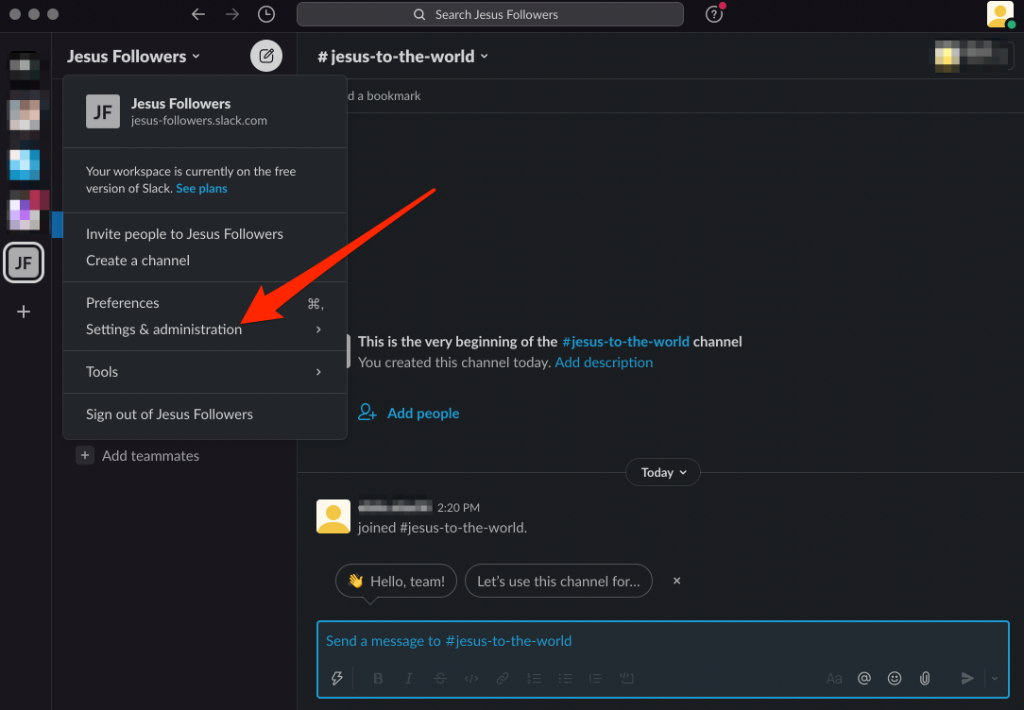
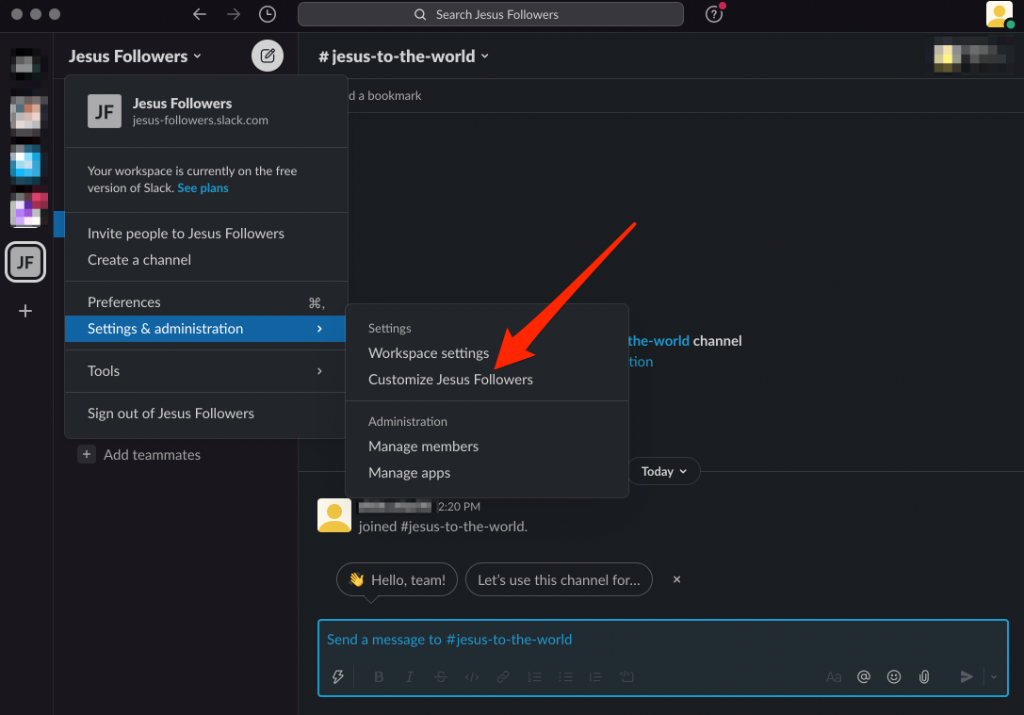
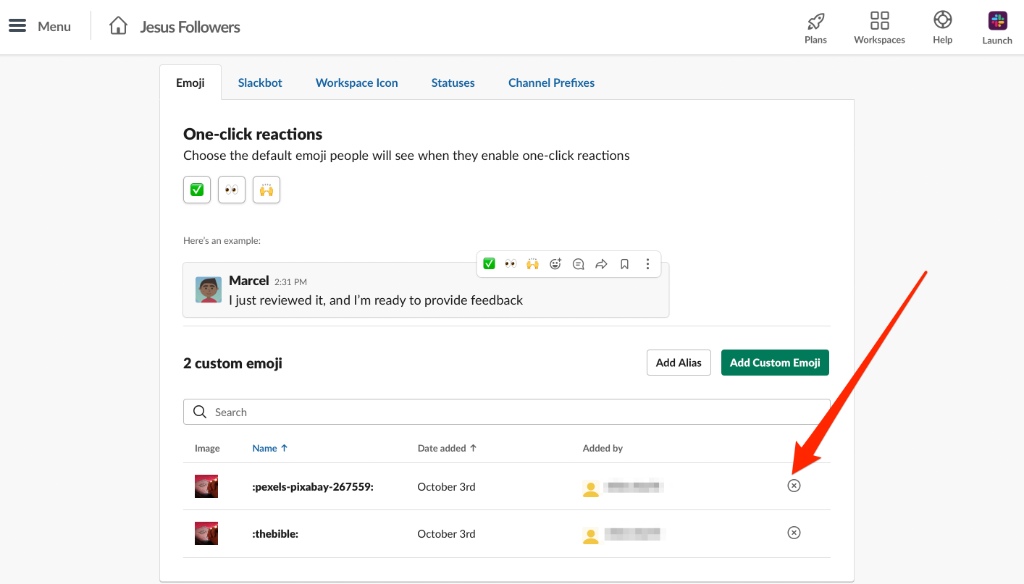
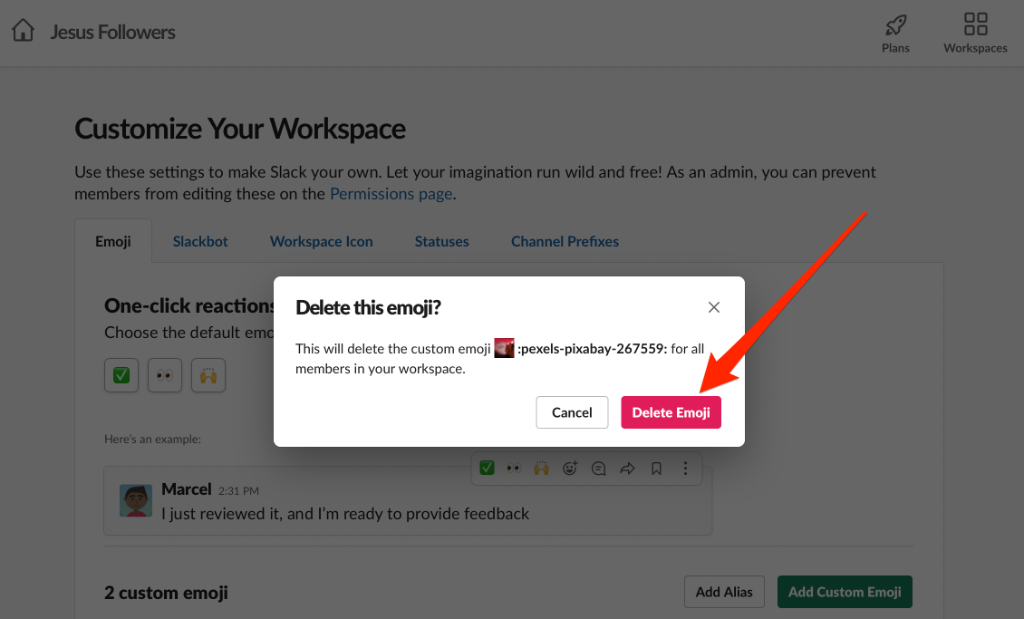
Not: Özel Slack emojilerini yalnızca çalışma alanı sahipleri ve yöneticileri silebilir. Üyeler yalnızca çalışma alanına ekledikleri özel emojiyi silebilir.
Slack Özel Emojileri Nasıl Bulunur
Kendinizi oluşturmak istemiyorsanız özel Slack emojileri, başkalarının zaten oluşturduğu emojileri arayabilir ve bunları çalışma alanında kullanabilirsiniz.
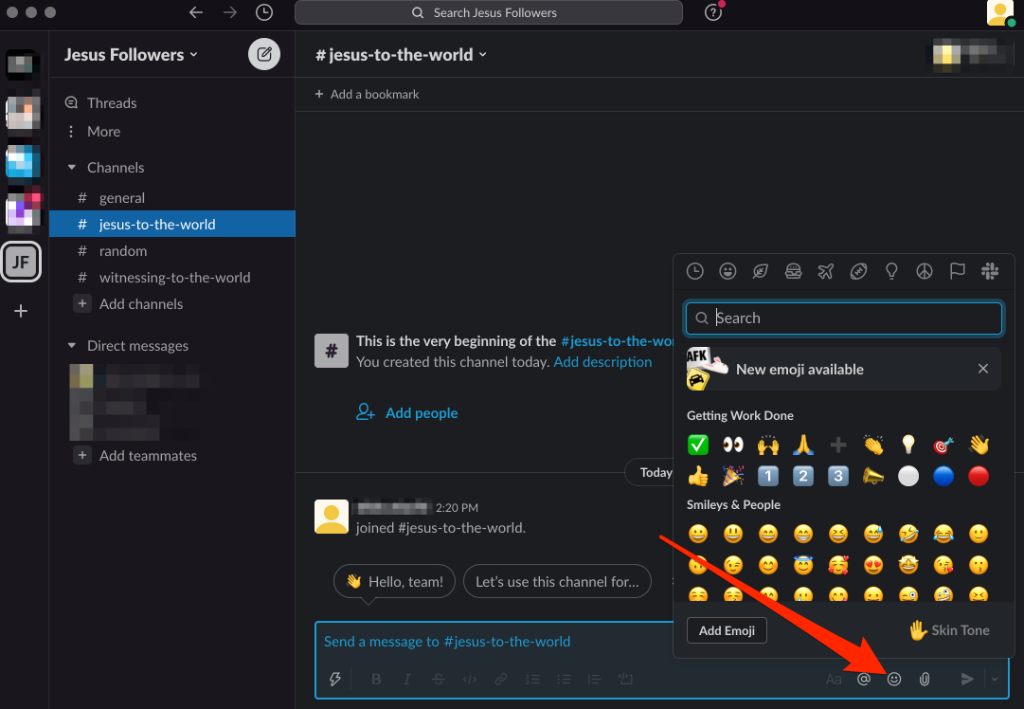
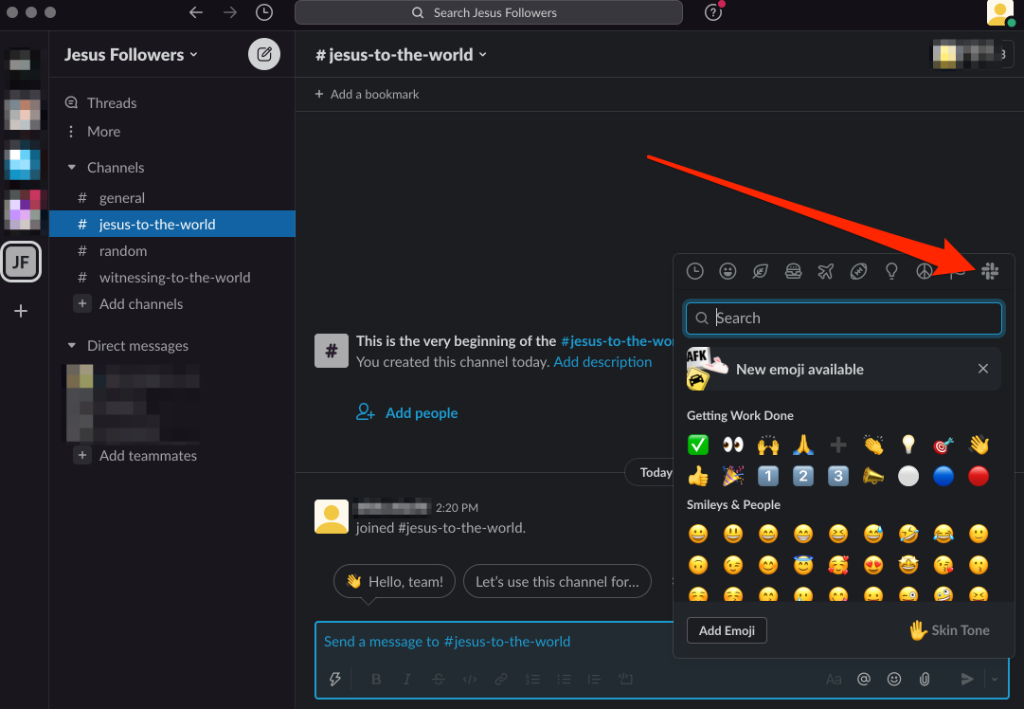
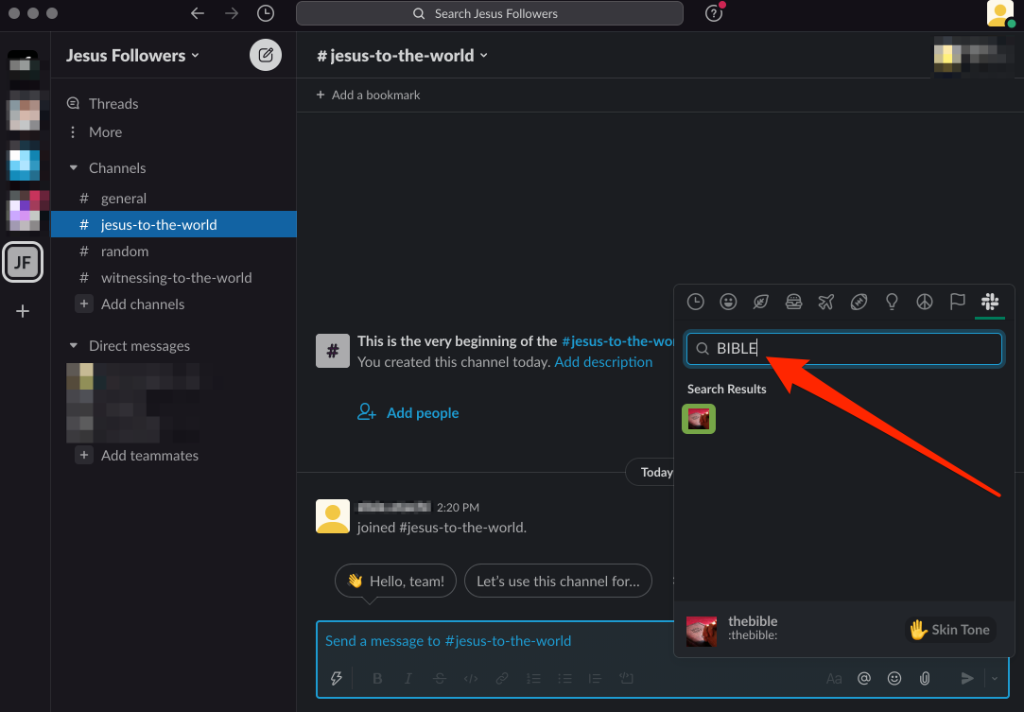
Mesajınıza emoji eklemenin hızlı bir yolunu istiyorsanız, şunu yazın emoji adından önce ve sonra iki nokta üst üste (boşluksuz). Bu şekilde emoji seçici menüsünü açmanız gerekmeyecek.
Bir Özel Slack Emoji Paketi Ekleyin
Çalışma alanınız için daha fazla özel emoji istiyorsanız, Slack olarak da bilinen bir dizi özel Slack emojisi ekleyebilirsiniz. emoji paketleri. Bu paketler, belirli temalar düşünülerek tasarlanmıştır ve Slack'te ekip iletişimini geliştirmek için özelleştirilmiş seçenekler sunar.
Örneğin, uzaktan çalışırken ekibinizin durum önerilerini özelleştirmek için Karma Çalışma paketini kullanabilirsiniz.
Not: Özel Slack emoji paketleri yalnızca çalışma alanı sahipleri, yöneticiler ve izinleri olan üyeler tarafından oluşturulabilir.
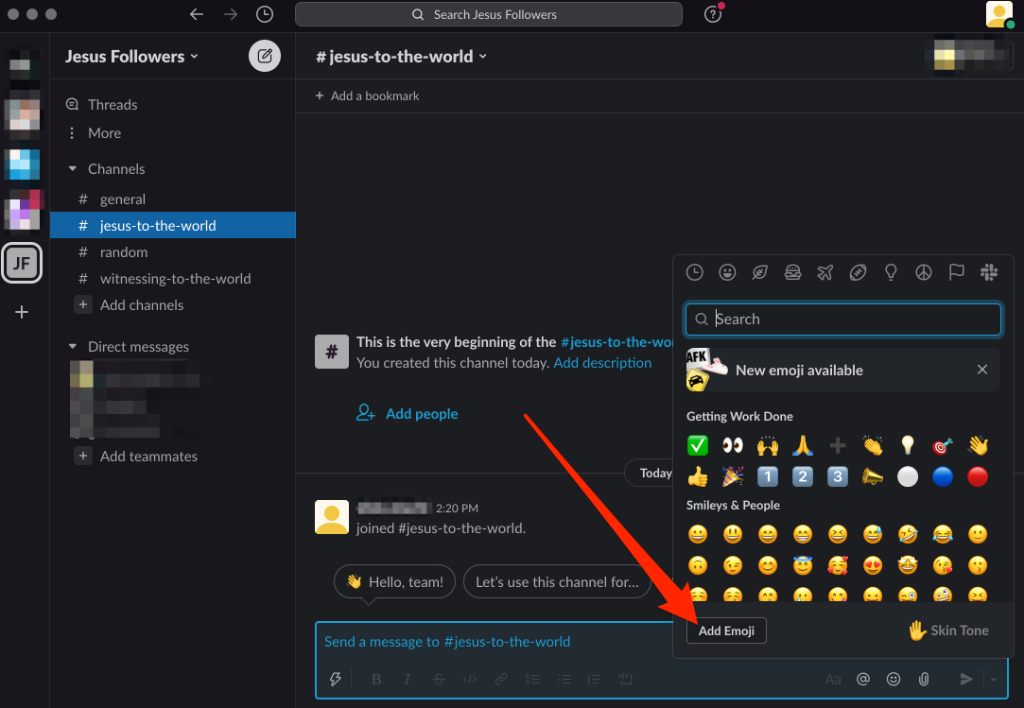
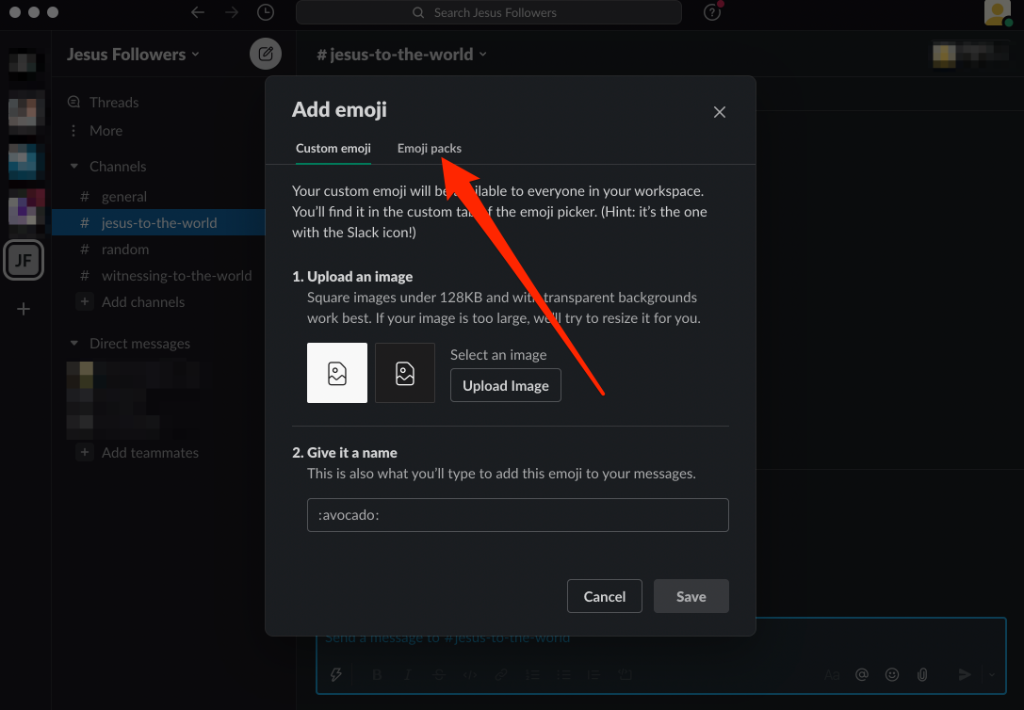
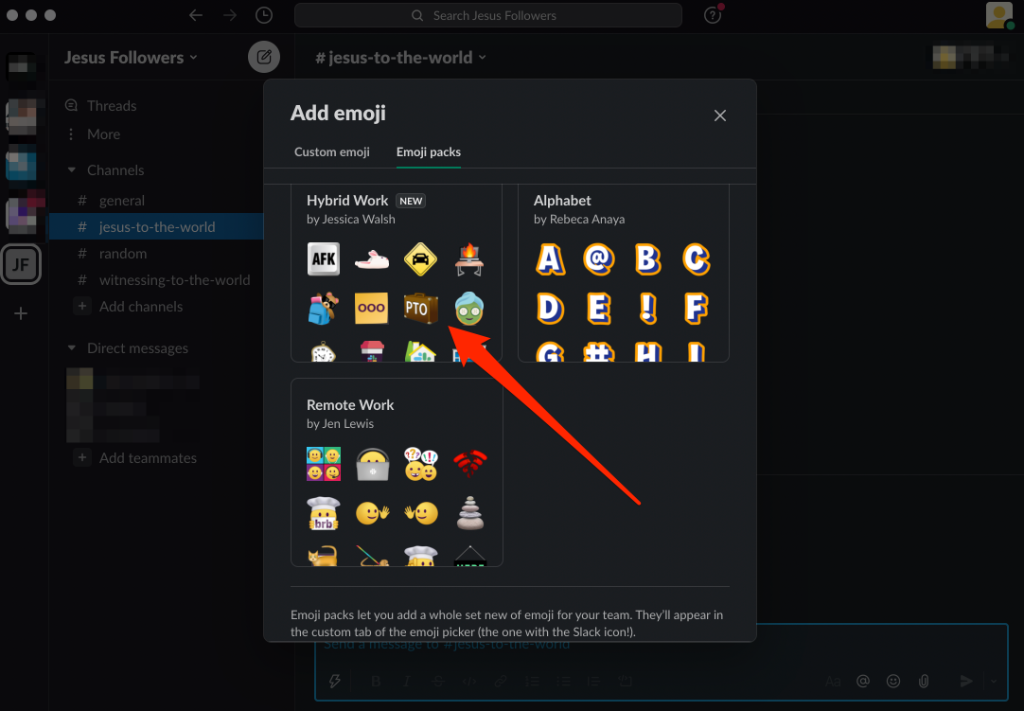
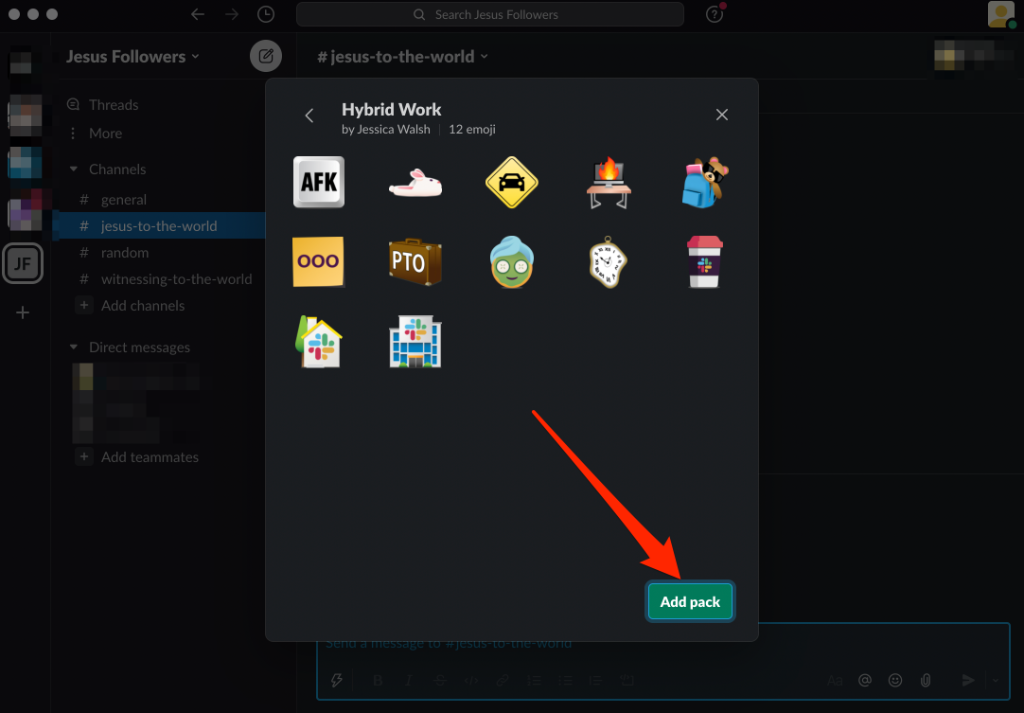
Özel Slack Emoji Paketlerini Kaldırma
Çalışma alanı sahibiyseniz veya çalışma alanı sahibiyseniz, özel Slack emoji paketlerini bir çalışma alanından kaldırabilirsiniz. yönetici.
Not: Bir emoji paketinden tek tek özel Slack emojilerini kaldıramazsınız.
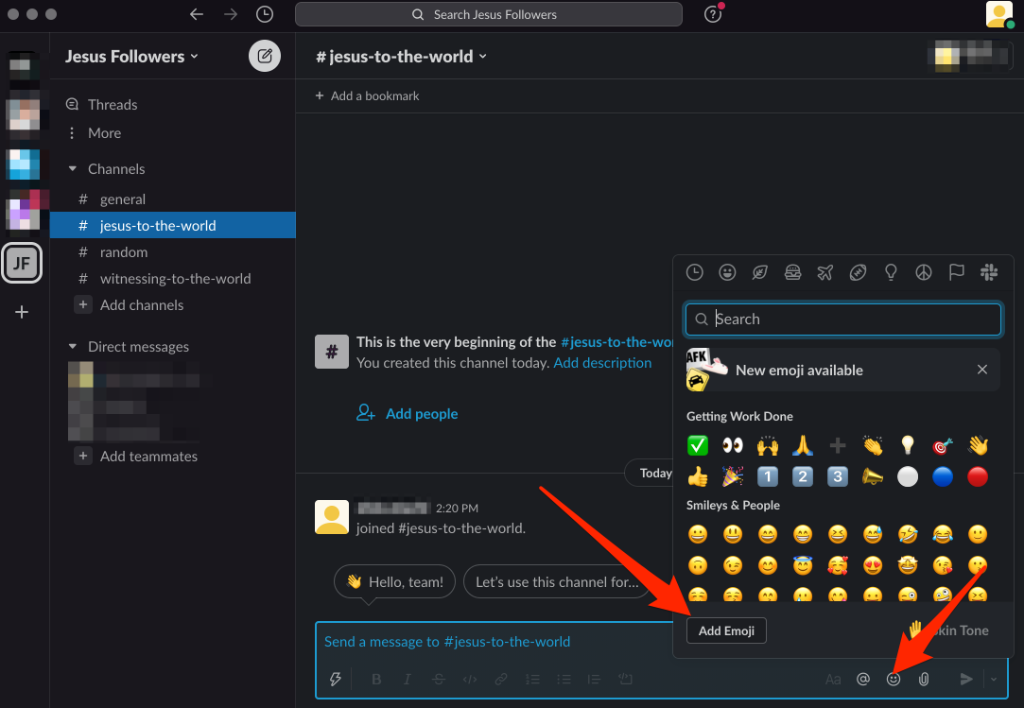
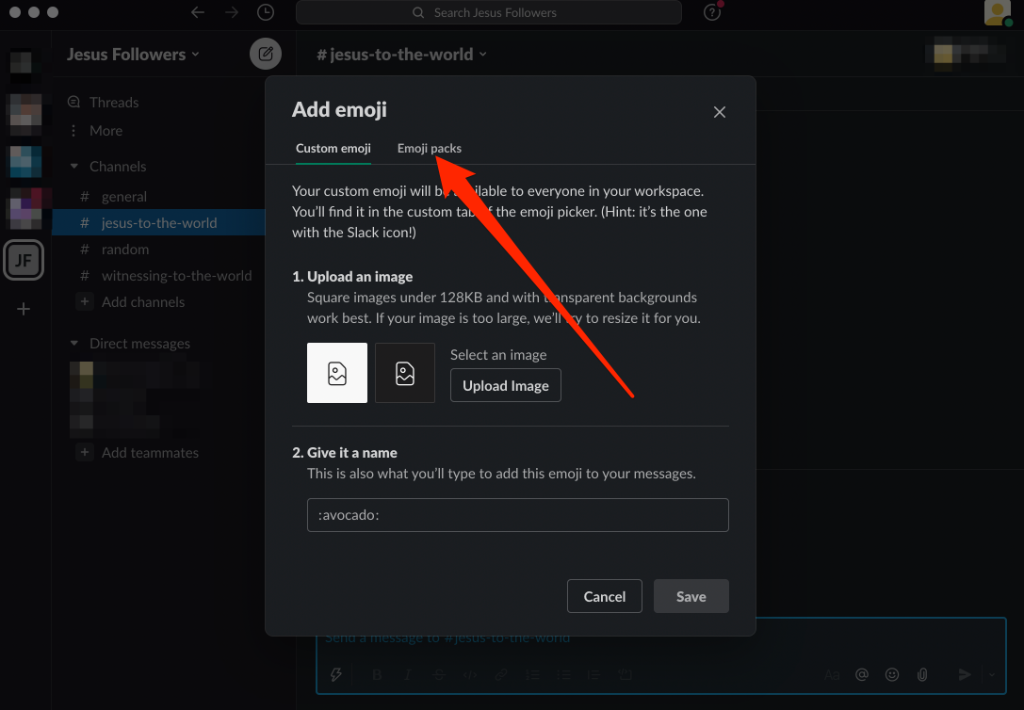
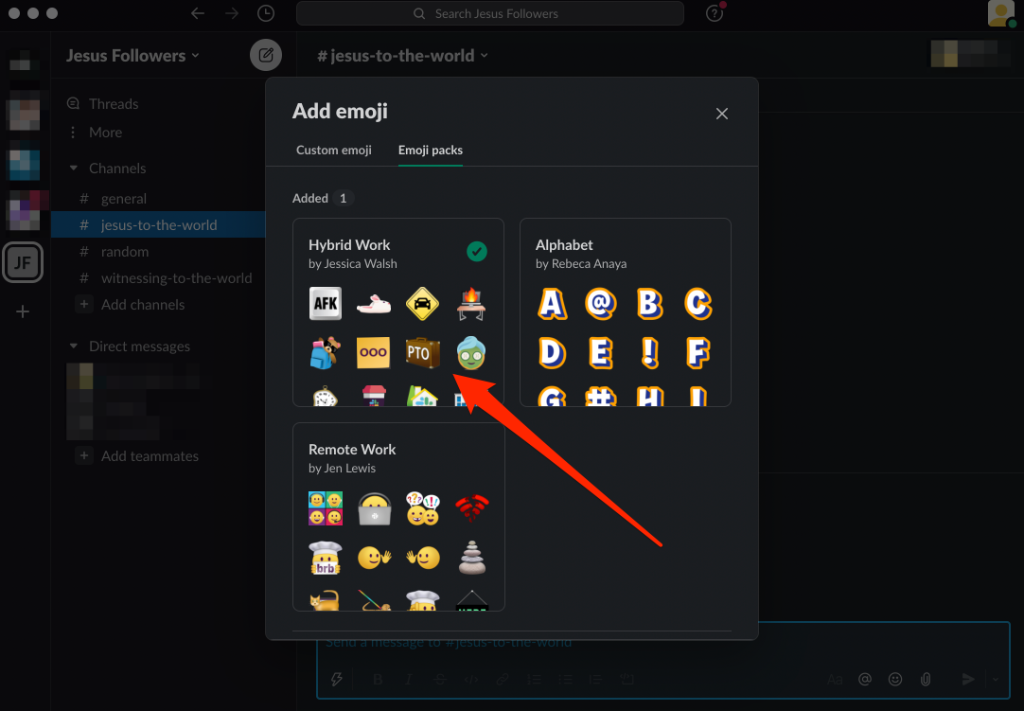
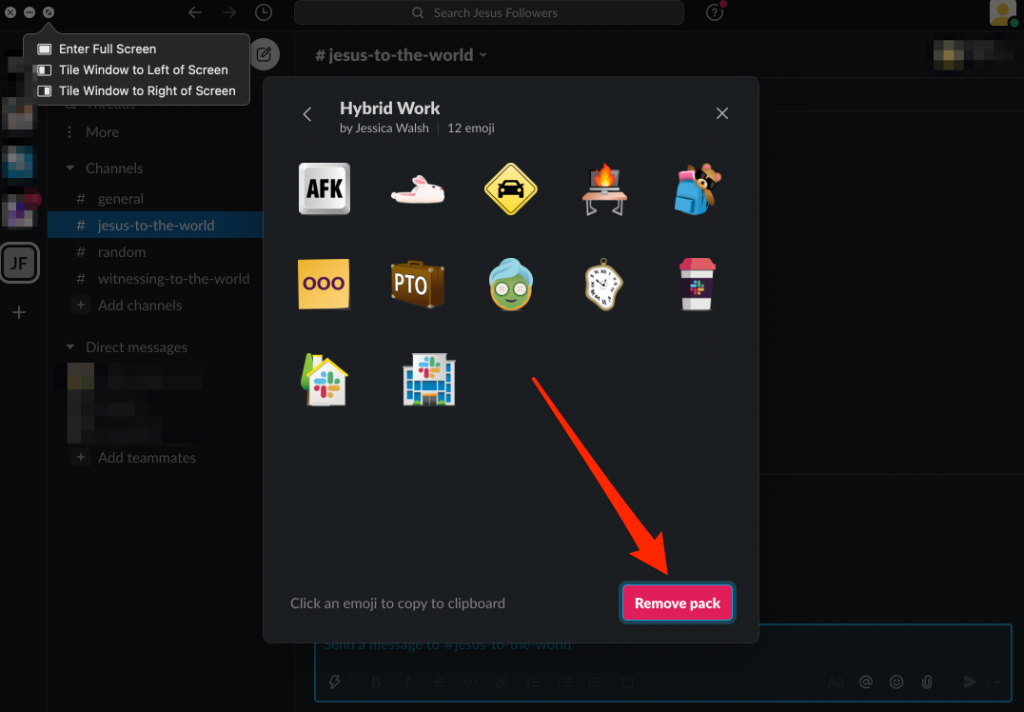
Her Durum için Bir Emoji Yapın
Artık Slack özel emojilerini eklemek ve kullanmak için ihtiyacınız olan her şeyi bildiğinizi umuyoruz.
Daha fazla Slack bilgisini tazelemek için daha fazla Gevşek ipuçları ve püf noktaları ve çalışma alanınızdan en iyi şekilde yararlanmak için Slack kanalınız için en iyi Slack botları kılavuzlarımıza göz atın.
Bu kılavuz yardımcı oldu mu? Yorumlar bölümünde bize bildirin.